谷歌浏览器的同步功能可以轻松地将您的历史浏览记录同步到不同的设备上,无论是电脑还是手机。实现这一功能的关键是使用同一个Google账户进行登录。本文将为您提供详细的步骤指导,帮助您了解如何开启和管理同步设置,从而在您的所有设备上无缝访问统一的浏览历史。
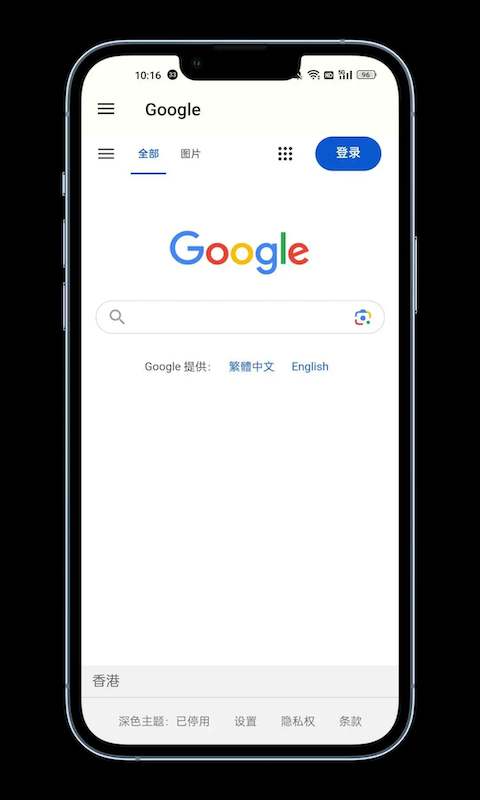
立即进入“高清国产电影网站合集☜☜☜☜☜点击保存”;
立即进入“看片APP☜☜☜点击进入”;
谷歌浏览器的所有同步数据都与您的Google账户绑定。这个账户就像一个云端中心,负责安全地存储您的历史记录,并将其分发到您登录的每一台设备。因此,在所有希望同步的设备上使用完全相同的Google账户登录,是实现数据同步的基础和关键。
建议先从您数据最完整或最常用的设备(例如您的主电脑)开始设置。
1、打开谷歌浏览器,点击浏览器窗口右上角的个人资料图标(通常是一个圆形的用户头像或人像剪影)。
2、在弹出的菜单中,点击“开启同步功能...”或“登录”。
3、在登录界面,输入您的Google账户电子邮件地址和密码,完成登录。
4、登录成功后,系统通常会弹出一个窗口询问您是否要“开启同步”,建议点击“是的,我同意”或“开启”按钮。完成此操作后,这台设备上的历史记录便开始上传至您的账户云端。
当您的主设备数据开始同步后,就可以在其他设备上进行设置,以接收这些同步数据了。
1、在您的第二台设备上打开谷歌浏览器。
2、重复上述登录步骤,点击右上角的个人资料图标进行登录。
3、请务必使用与第一台设备上完全相同的Google账户进行登录。
4、登录后,Chrome会自动从您的Google账户中下载云端数据,其中就包括了历史记录。稍等片刻,您就会发现这台设备上的历史记录已经和您的主设备保持一致了。

如果您想确保“历史记录”这一特定项目正在被同步,可以进入同步设置进行检查。
1、在任一已登录的设备上,进入Chrome的“设置”。
2、点击“同步和Google服务”,然后选择“管理同步内容”。
3、在这里,如果选择了“自定义同步”,请确保“历史记录”旁边的开关处于开启状态。只要该选项是开启的,您的浏览记录就会在所有设备间自动更新。

谷歌浏览器Google Chrome是一款可让您更快速、轻松且安全地使用网络的浏览器。Google Chrome的设计超级简洁,使用起来得心应手。这里提供了谷歌浏览器纯净安装包,有需要的小伙伴快来保存下载体验吧!

Copyright 2014-2025 //m.sbmmt.com/ All Rights Reserved | php.cn | 湘ICP备2023035733号